知识库与软件
-1' OR 374=374 or 'mF5u9TGo'='
文档编号:142
浏览:8186 评分:30
最后更新于:2008-08-20
本节主要讲述基本配置—>接口配置的配置方法。
在本页面,可以修改设备的物理接口的IP地址、MAC地址及工作模式, 并且可以给各个接口配置第二个IP地址,实现多网络互相连接,如下图所示。

接口配置
选择接口:欲配置的接口的名称;
IP地址1:该接口的IP地址;
子网掩码1:该接口的子网掩码;
IP地址2:该接口的第二个IP地址;
子网掩码2:该接口的第二子网掩码;
MAC地址:该接口的MAC地址(一般情况下不需要修改);
ARP代理:是否在该接口启用ARP代理功能。选项如下:
Disabled:在该接口禁用ARP代理功能,为缺省配置;
Enabled:在该接口启用ARP代理功能;
Nat:在该接口启用NAT类型的ARP代理功能;
模式:该接口的工作模式。Auto—自适应,100MFD—100M全双工,100MHD—100M半双工,10MFD—10M全双工,10MHD—10M半双工。一般情况下不需要修改,如有兼容性问题,或使用的设备不支持自动协商功能,可以在这里设置以太网协商的类型。
保存:接口配置参数生效;
重填:恢复到修改前的配置参数。
提示:
1. 设备支持为每个物理接口配置两个不同网段的IP地址,支持连接两个不同的网段,而且可以相互通讯;
2. 如果改变了LAN口的“IP地址”,在保存之后,必须使用新的IP地址才能登录WEB界面管理,并且,局域网中计算机的默认网关必须设置成该IP地址才能正常上网;
3. 可以到系统状态—>路由和端口信息中查看各个端口实际连接状态,其中,LAN接口集成了多个交换机端口。
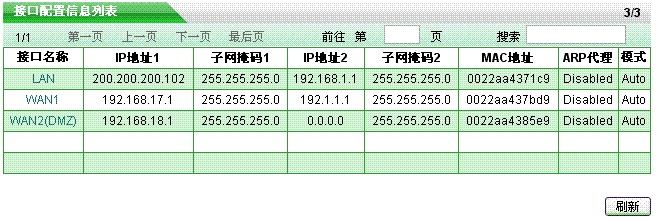
接口配置信息列表
浏览接口配置信息:如果已经配置了各个接口的相关信息,可在“接口配置信息列表”中查看各个接口配置状态信息,如上图所示;
编辑接口配置信息:如果需要编辑修改某个接口的配置信息,则首先在配置界面的“选择接口”中选中该接口的名称,或者在“接口配置信息列表”中单击对应条目的“接口名称”超链接,其信息就会填充到相应的编辑框内,然后即可修改该接口的相关信息;
刷新:单击“刷新”按钮,可查看最新的接口配置信息。
配置IP地址
第一步,进入基本配置—>接口配置页面;
第二步,选择需要配置IP地址的物理接口;
第三步,设置该接口的IP地址和子网掩码:在“IP地址1”中填入IP地址,在“子网掩码”中填入子网掩码;
第四步,单击“保存”按钮,配置完成。
提示:在这里可以快速配置、修改各接口的IP地址和子网掩码。
配置第二个IP地址
第一步,进入基本配置—>接口配置页面;
第二步,选择需要配置第二个IP地址的物理接口;
第三步,设置该接口的第二个IP地址和子网掩码:在“IP地址2”中填入第二个IP地址,在“子网掩码2”中填入第二个子网掩码;
第四步,单击“保存”按钮,配置完成。
提示:一般情况下,不需要配置第二个IP地址。只有在同一个接口需要配置两个不同网段的情况下,才配置第二个IP地址。
配置MAC地址
第一步,进入基本配置—>接口配置页面;
第二步,选择需要配置MAC地址的物理接口;
第三步,设置该接口的MAC地址:在“MAC地址”中填入该接口的MAC地址;
第四步,单击“保存”按钮,配置完成。
提示:一般情况下,不需要配置MAC地址。但是某些动态IP接入的时候(比如有线通),Cable Modem会记录下原先使用该线路的网络设备(如网卡)的MAC地址,这样会造成新的网络设备无法正常获得IP地址的现象,此时需要将新的网络设备的MAC地址设置成和原有网络设备的MAC地址相同。
配置ARP代理
第一步,进入基本配置—>接口配置页面;
第二步,选择需要配置ARP代理的物理接口;
第三步,设置该接口的ARP代理:在“ARP代理”中选择“Disabled”(禁用ARP代理功能)、“Enabled”(启用ARP代理功能)或者“Nat”(启用NAT类型的ARP代理功能)。
第四步,单击“保存”按钮,配置完成。
提示:一般情况下,不需要修改,即接口默认关闭ARP代理功能。某些情况下,可能需要启用ARP代理功能,比如在PPTP/L2TP VPN中,当设备作为PPTP/L2TP服务器时,如果它分配给客户端(使用移动用户帐号)的IP地址和它连接的局域网在一个子网内,就需要在设备上启用ARP代理功能。另外,NAT环境下,当某个广域网接口使用多地址接入时,一般都需启用NAT类型的ARP代理功能。
第一步,进入基本配置—>接口配置页面;
第二步,选择需要配置以太网工作模式的物理接口;
第三步,设置该接口的工作模式:在“模式”中选择工作模式。
第四步,单击“保存”按钮,配置完成。
提示:一般情况下,不需要修改,即接口默认自适应工作模式。如有兼容性问题,或使用的设备不支持自动协商功能,才需要设置该接口的工作模式。











 沪公网安备 31011702003579号
沪公网安备 31011702003579号